Hoe GoToMyPC op de hostcomputer te installeren
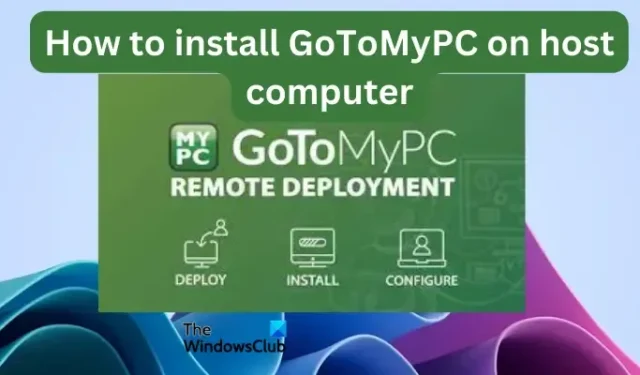
GoToMyPC is een online tool voor het delen van schermen waarmee gebruikers in verschillende regio’s toegang kunnen krijgen tot hun computers via een andere pc met internettoegang. Kortom, u kunt overal ter wereld op afstand toegang krijgen tot uw pc. Als u wilt weten hoe u GoToMyPC op de hostcomputer installeert , is dit artikel iets voor u.
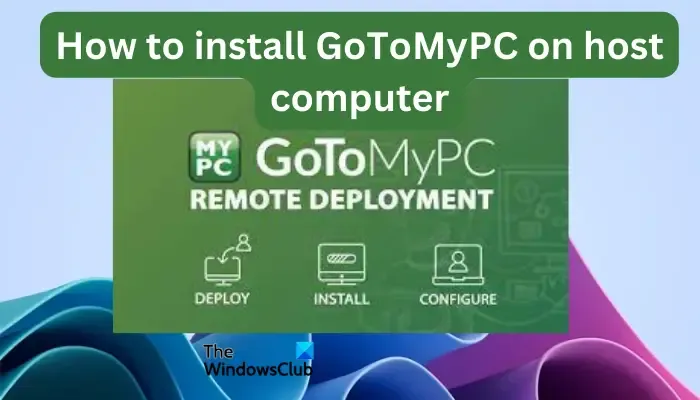
Zodra u een account bij GoToMyPC hebt gekocht en geïnstalleerd, hebt u toegang tot de programma’s, bestanden, netwerkbronnen, kunt u documenten bewerken, e-mails verzenden en ontvangen en alle andere taken die u op de hostcomputer kunt uitvoeren.
Sommige gebruikers worstelen nog steeds met het begrijpen van het installatieproces van GoToMyPC; het is eenvoudig.
Eerst moet u een account naar keuze of een gratis proefoptie hebben gekocht. GoToMyPC-accounts omvatten GoToMyPC, GoToMyPC Pro en GoToMyPC Corporate. Kies een pakket dat bij je teamleden past en volg de stappen in dit bericht om het te installeren.
Hoe GoToMyPC op de hostcomputer te installeren
Om de GoToMyPC-app op uw hostcomputer te installeren, moet u fysiek aanwezig zijn, aangezien deze pc zal worden gebruikt om wachtwoorden of toegangscodes opnieuw in te stellen voor het geval u ze vergeet. De systeemvereisten om GoToMyPC op een Windows-pc te installeren, zijn onder andere Windows 11/10/8/7, 2 GB RAM en een processor van 2,4 GHz of meer. In principe zou elke moderne computer de GoToMyPC-app moeten installeren. De installatie van majorly bestaat uit twee delen:
Installeer de GoToMyPC-app
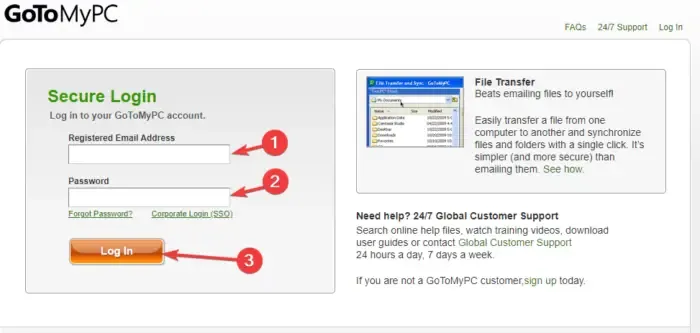
Om GoToMyPC op de hostcomputer te installeren, gaat u naar de GoToMyPC-inlogpagina en voert u uw inloggegevens in. Zoek en klik op +Deze computer toevoegen en selecteer Installeer GoToMyPC .
Het bestand gotosetup.exe wordt gedownload en opgeslagen in de downloadmap van uw pc. Klik op het bestand van uw download om de app te installeren. Mogelijk krijgt u een UAC-prompt waarop u op Ja moet klikken . Volg de aanwijzingen op het scherm om de installatie te voltooien.
Registreer hostcomputer met GoToMyPC-accountreferenties
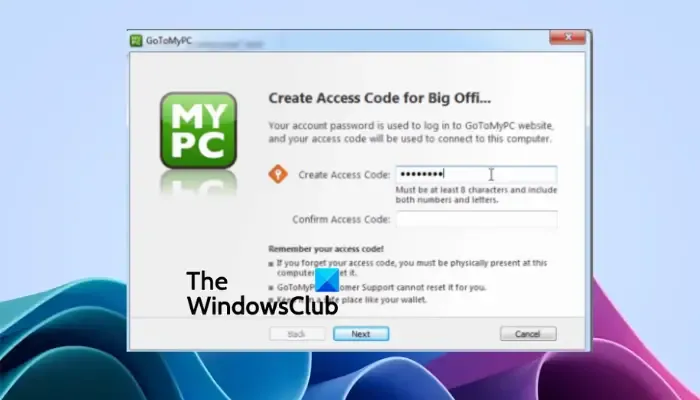
De volgende belangrijke stap is het registreren van uw hostcomputer in de app die u zojuist hebt geïnstalleerd met GoToMyPC-accountreferenties. Open de GoToMyPC-app en ga naar de optie Accountgegevens invoeren. Voer hier het e-mailadres en wachtwoord in waarmee u zich op de GoToMyPC-website hebt geregistreerd. Klik op Volgende om door te gaan. Maak een unieke bijnaam die de hostcomputer goed vertegenwoordigt en klik op Volgende . Volg verdere aanwijzingen op het scherm om het proces te voltooien.
U krijgt toegang tot de GoToMyPC-app door op het pictogram in het systeemvak van uw Windows-computer te klikken. U kunt ook met de rechtermuisknop op hetzelfde pictogram klikken om verdere wijzigingen in het programma aan te brengen.
We hopen dat u GoToMyPC nu met succes op de hostcomputer kunt installeren.
Wat is de hostcomputer in GoToMyPC?
Een GoToMyPC-hostcomputer is een pc of Mac waartoe u op afstand toegang wilt hebben via een ander met internet verbonden apparaat of computer. De hostcomputer is waar u de GoToMyPC-toepassing installeert en instelt. Met behulp van de inloggegevens hier kunt u deze overal ter wereld op afstand openen. Dit is een geweldige manier voor individuen, kleine bedrijven of grote ondernemingen om op afstand te werken en toegang te krijgen tot alles wat ze nodig hebben vanaf de hostcomputer.
Is er een gratis versie van GoToMyPC?
Er is geen gratis versie van de GoToMyPC-software, maar u kunt zich 7 dagen lang registreren voor de proefversie. De pakketten bevatten GoToMyPC Personal, GoToMyPC Pro en GoToMyPC Corporate. Dus als u op zoek bent naar een gratis externe desktop-tool, dan is dit niet een van hen.



Geef een reactie